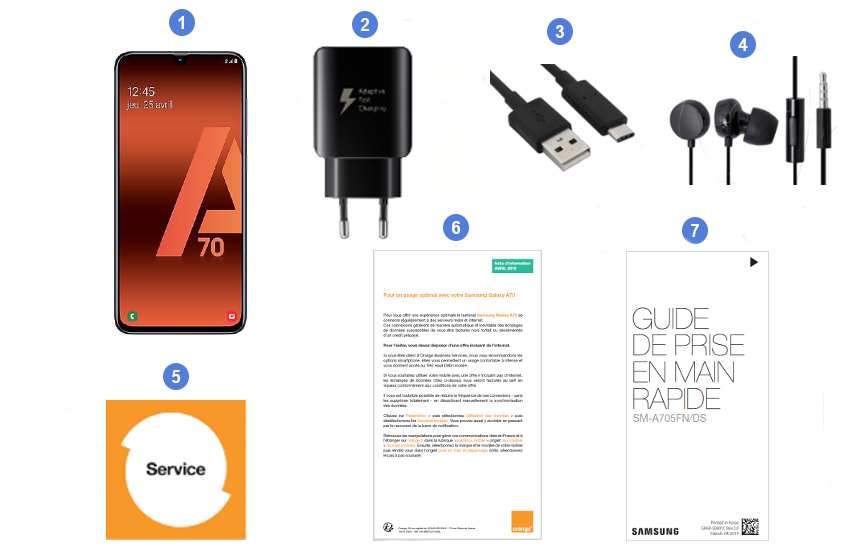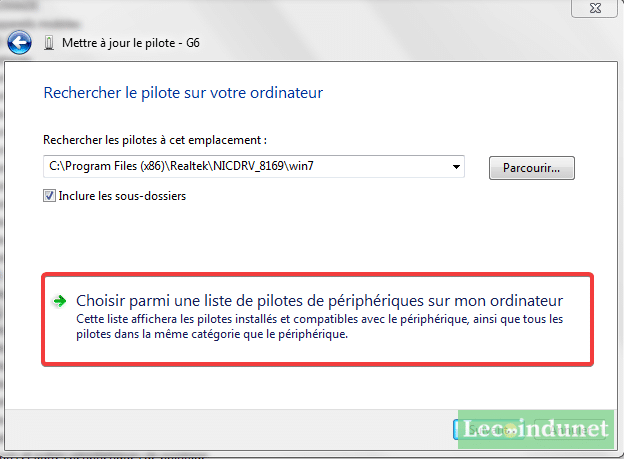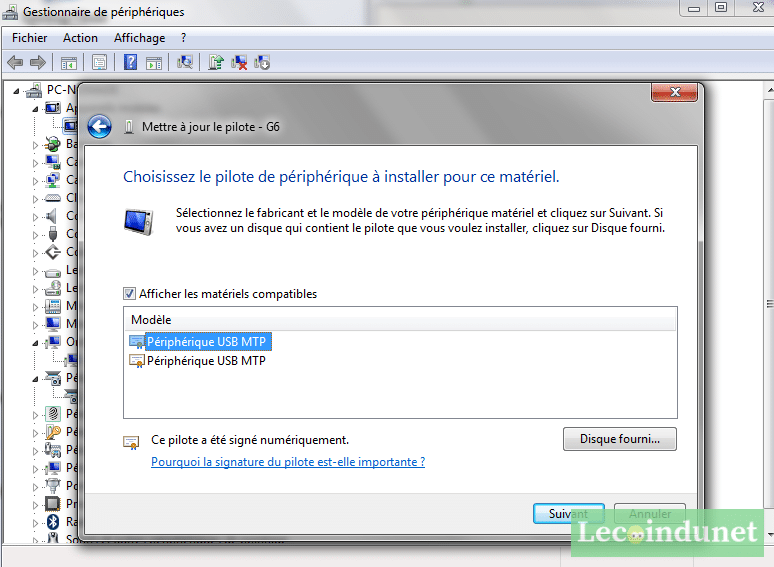David Jovanovic
Toutes mes réponses sur les forums
-
AuteurMessages
-
21 février 2020 à 17 h 03 min #10850
Dans un premier temps je te conseillerais de désactiver le débogage USB qui n’a rien à voir avec MTP.
Ensuite essaye d’installer ceci https://www.microsoft.com/en-us/download/details.aspx?id=19153
Puis essaye un port USB différent, derrière ton PC.
Si ca ne marche toujours pas, c’est un pb de cable. Peux tu confirmer que le cable est bien identique à celui identifié sur cette image :
19 février 2020 à 20 h 28 min #10805Ce périphérique est bien celui qui s’affiche lorsque tu connectes le téléphone ? Est ce qu’il disparait si tu déconnecte le tél ?
18 février 2020 à 17 h 35 min #10770il faut que tu fasses ces manipulations sur ton périphérique inconnu :
– Fais un clic droit dessus puis Mettre à jour le pilote.
– Choisis Rechercher un pilote sur mon ordinateur.
– Puis Choisir parmi une liste de pilotes de périphériques sur mon ordinateur.
– Cliques sur Périphérique USB MTP dans la liste puis sur Suivant.
Windows devrait t’installer le pilote puis t’afficher un nouveau périphérique MTP.16 février 2020 à 9 h 52 min #10731Dans ton Gestionnaire de périphériques si tu cliques sur le menu Affichage et coche Afficher les périphériques cachés.
Tu vois ton téléphone quelque part ou un périphérique inconnu ?14 février 2020 à 19 h 35 min #10718Bonjour,
Il n’y a pas de raison que cela ne fonctionne pas. Il faut que tu t’assures que tu indiques le bon paramétrage lors de l’ajout de ton compte mail ou que tu sois autorisé à y accéder depuis l’extérieur.
Tu peux faire un test avec Gmail. Il permet de réceptionner les mails depuis n’importe quel compte de messagerie. Tu peux t’aider de ce lien : Comment configurer Gmail pour lire vos mails sur Android14 février 2020 à 19 h 32 min #10717C’est étonnent 🤔 Tu as acheté ce téléphone d’occasion ? Normalement tu devrais avoir un cable avec un embout USB-C vers un USB classique que tu branches sur un chargeur
12 février 2020 à 21 h 20 min #10708Le câble que tu utilises est celui d’origine ? Et en bon état de fonctionnement ? Car cela pourrait venir de là…
12 février 2020 à 8 h 34 min #10701Ok, essaye ceci Problèmes de transfert MTP entre Windows et Android et ceci https://www.lecoindunet.com/forums/topic/peripherique-mtp-android-non-reconnu-dans-windows#post-3958
11 février 2020 à 15 h 31 min #10694Bonjour,
Vérifiez que les le protocole IMAP est bien activé dans Gmail https://support.google.com/mail/answer/7126229?hl=fr et que Thunderbird est bien à jour.
Ce tutoriel décrit étape par étape commet paramétrer Thunderbird avec Gmail : https://support.mozilla.org/fr/kb/thunderbird-et-gmail#w_configuration-de-votre-compte-gmail18 décembre 2019 à 23 h 40 min #10212Normalement le délai de mise en veille peut se régler dans Paramètres – Ecran – Mise en veille.
Un tuto un peu ancien : https://www.lecoindunet.com/modifier-delai-mise-veille-android-292
Mais je doute que cela change quelque chose;
Sinon voir également dans les paramètres d’appels si il y a une option.26 novembre 2019 à 17 h 21 min #9897Bonjour,
Tu peux déjà pour commencer désinstaller un maximum d’applications non utilisées. Ensuite, tu peux aussi désactiver des applications qui se lancent au démarrage. Une bonne alternative pour booster les performances d’un PC portable est de changer de disque dur pour un SSD. Plus d’infos ici : Les techniques pour cloner un disque dur vers un SSD3 novembre 2019 à 21 h 05 min #9805Oui tu peux remplacer le clavier il doit être fatigué 😉
Merci bonne fin de week end à toi aussi30 octobre 2019 à 8 h 43 min #9750Bonjour,
Cela ressemble à un problème matériel. Un des composants doit être défectueux. Il faut retirer les composants qui peuvent l’etre : une barrette mémoire, carte vidéo puis tester sans. Ressayer avec l’autre barrette mémoire.
Vérifier également la liste des compatibliités : https://www.gigabyte.com/fr/Motherboard/B450M-DS3H-rev-10/support#support-doc28 octobre 2019 à 22 h 30 min #9739Je pense que c’est lié à la box. Elle ne doit gérer que les fonctions d’impression et non le scan
27 octobre 2019 à 20 h 48 min #9736Bonsoir,
Tu as modifié les paramètres de l’imprimante précédemment mais pas du scanner 😉 ! Dans Windows 10, il faut ouvrir le menu démarrer puis taper « Imprimantes et scanner » puis aller voir les paramètre du scanner. Sinon réinstaller le logiciel HP de scan
26 octobre 2019 à 16 h 58 min #9730Tu dois avoir un numéro de modèle aussi sur ton Medion, une lettre suivie de chiffres
26 octobre 2019 à 16 h 55 min #9729Punaise ça en fait 😲 Je ne crois pas mais tu peux lancer un scan avec Windws Defender ou autre antivirus
25 octobre 2019 à 20 h 00 min #9721Cela peut être lié à des malwares, à vrai dire difficile de savoir si rien d’autre ne s’affiche. En général il y a une Pub ou fenêtre intempestive. Peut-être aussi un pb de clavier, un faux contact lié à une projection de liquide pourrait simuler une combinaison comme ALT + TAB.
Pour rechercher des malwares, je te conseille d’effectuer un Scan avec le logiciel Malware Byte dans un premier temps et vérifier éventuellement avec un autre clavier.
Une troisième solution pourrait être de créer un nouveau compte utilisateur sous Windows et de tester sous ce dernier voir si le pb est identique.24 octobre 2019 à 21 h 21 min #9716Bonjour,
Est-ce qu’il y a un message d’erreur qui s’affiche ? Le jeu s’arrête complétement ou reste minimisé ? Quelle est ta version de Windows ?17 octobre 2019 à 13 h 06 min #9673L’application Nice Catch peut suivre tout type de notification. Supprimer des applications peut être une solution car le pb vient surement de l’une d’entre elles
15 octobre 2019 à 20 h 50 min #9655Bonjour Kris,
Cela pourrait être le clavier mais c’est vraiment que c’est une drôle de coïncidence que cela se produise sur la même touche. A partir de quel moment cela s’est produit ? As-tu un clavier externe à brancher en USB pour tester la touche 5?15 octobre 2019 à 20 h 47 min #9654Il faut ouvrir l’application Nice Catch puis activer le suivi en appuyant sur l’interrupteur « On » et « Vibration history ». Ensuite, il suffira après quelques vibrations de retourner dans Nice Catch puis « Vibration history » pour consulter la liste des applications ayant émis des vibrations.
15 octobre 2019 à 8 h 48 min #9643Bonjour et bienvenue !
Essaie d’installer l’application Nice Catch depuis le store Samsung. Cette application pourra éventuellement détecter d’où proviennent ces vibrations.14 octobre 2019 à 20 h 32 min #9640A quel moment affiche t-il ce message ? A l’ouverture de l’ordinateur, d’un document, … ?
14 octobre 2019 à 13 h 17 min #9629Bonjour,
J’en apprends tous les jours, je ne savais même pas qu’on pouvait brancher une imprimante en USB sur une Box internet !
En consultant la doc, je dirais qu’il faut spécifier l’adresse de la box internet lors de l’ajout de l’imprimante en réseau et donc : 192.168.1.1 sans http
https://assistance.sfr.fr/internet-tel-fixe/box-nb6/connecter-ordinateurs-imprimante.html14 octobre 2019 à 13 h 02 min #9626Il faudrait essayer de désinstaller toutes les applications louches ou inutiles. Si toujours le même problème, il faut essayer une réparation de ton Xperia avec le logiciel Xperia Companion
14 octobre 2019 à 8 h 13 min #9621Bonjour Marc,
Merci pour ton retour, tu as bien fais d’installer W10, W7 étant en fin de vie prochainement. Ouvre un nouveau post c’est mieux 😉10 octobre 2019 à 20 h 24 min #9601Bonjour as-tu essayé cette solution : https://www.lecoindunet.com/forums/topic/xperia-le-traitement-android-process-media-sest-arrete
2 octobre 2019 à 23 h 07 min #9513Essaie peut être avec cette appli : https://play.google.com/store/apps/details?id=popup.ads.detector&hl=fr&showAllReviews=true
Je ne l’ai pas testé mais elle permet d’identifier la provenance des popups1 octobre 2019 à 20 h 45 min #9506Essaie de réinstaller les pilotes liés au Chipset : Intel Chipset Driver, Intel Management Engine Driver et Renesas USB3.0 Drivers.
1 octobre 2019 à 20 h 42 min #9505Bonjour,
C’est sans doute une application ou une notification d’un site internet. Ce que je te conseille de faire :
1/ Désactiver les notifications générées par le navigateur.
– Ouvrir ton navigateur habituel. Si c’est Chrome, aller dans les trois petits point en haut et à droite puis Paramètres – Notifications. Sur l’encart « Sites » désactiver les notifications non désirées.2/ Désactiver les notifications de l’application
Il faut essayer de repérer quelle appli génère des notifications. Parfois, le nom de l’appli est bien masqué. Il doit s’afficher en haut et a gauche de la fenêtre de pub. On peut arriver a le voir en général en appuyant sur le haut de la fenêtre. Une fois repérée, la désinstaller ou voir comment désactiver les notifications d’une application sur Android.29 septembre 2019 à 21 h 00 min #9458Non juste les pilotes de la carte mère, surtout ceux qui concernent les pilotes USB s’il y en a. Tu trouver la marque / modèle de ta carte mère avec Windows et me l’indiquer pour que je puisse t’aider.. Le flash du BIOS ne sera pas nécessaire. Pour le rapport tu peux faire un copier / coller du contenu du fichier dans la balise « code »
28 septembre 2019 à 10 h 27 min #9438Il faudrait regarder dans le manuel d’utilisation du fabricant si des voyants sont disponibles pour cela car ca change beaucoup d’un modèle à l’autre. Sinon il faut repérer la marque / modèle de la carte mère et chercher sur le site du constructeur le manuel. Les « coups » ou chocs sur un PC mêmes mineurs sont à éviter, ils peuvent effectivement endommager des composants.
28 septembre 2019 à 10 h 22 min #9437Pas évident, il ne veut rien savoir 🤔 peut-être réessayer de réinstaller tous les pilotes de la carte mère à partir du site du fabricant. Ou encore une réparation des fichiers systèmes avec la commande SFC Scannow.
27 septembre 2019 à 13 h 37 min #9430Cela ressemble à un problème matériel. Il faut ouvrir le capot et vérifier s’il y a des LED qui indique une panne sur la carte mère. Peut être essayer aussi en retirant une barrette de RAM.
25 septembre 2019 à 9 h 49 min #9420Dans le gestionnaire de périphériques, est-ce qu’il y a d’autres pilotes non installés ou périphériques avec un point d’exclamation ou point d’interrogation ?
24 septembre 2019 à 20 h 25 min #9406Et si tu cliques sur Disque fourniensuite tu sélectionnes le fichier c:\windows\INF\wpdmtp.inf puis sur Suivant ?
-
Cette réponse a été modifiée le il y a 5 années et 6 mois par
David Jovanovic.
23 septembre 2019 à 14 h 01 min #9369Il faut que tu choisisses dans Rechercher un pilote=>
Choisir parmi une liste de pilotes de périphériques sur mon ordinateur
puis Périphérique USB MTP
-
Cette réponse a été modifiée le il y a 5 années et 6 mois par
David Jovanovic.
-
Cette réponse a été modifiée le il y a 5 années et 6 mois par
David Jovanovic.
23 septembre 2019 à 8 h 52 min #9357Laisse tomber Smartswitch. Je pense qu’il ne faut pas que tu désinstalles le pilote marqué « inconnu ». Refait la manip, désinstallation Media Transfer Protocol Porting Kit redémarrage, installation Media Transfer Protocol Porting Kit redémarrage puis sur le périphérique inconnu, fais un clic droit dessus puis Mettre à jour le pilote.
Choisis Rechercher un pilote sur mon ordinateur.
Puis Choisir parmi une liste de pilotes de périphériques sur mon ordinateur.
Cliques sur Périphérique USB MTP dans la liste puis sur Suivant.22 septembre 2019 à 10 h 36 min #9346Essaie ceci :
– télécharge et installe Media Transfer Protocol Porting Kit https://www.microsoft.com/en-us/download/details.aspx?id=19153
– Redémarre ta machine
– Branche ton S9 avec le câble USB. Que t’indique-t-il dans le gestionnaire de périphérique ?19 septembre 2019 à 23 h 27 min #93261/ Tu peux essayer de désactiver tout ce qui est logiciel de protection (antivirus…). Vérifier les éventuels autres logiciels en cours d’execution qui pourrait interférer (anciennes verions de Kies ou autre)…
2/ Tu peux essayer aussi de créer un nouveau profil utilisateur admin sur ta machin Win 7, te loguer avec et essayer depuis ce dernier.
3/ Une autre piste : vérifier les paramètres de débogage USB avec ou sans.19 septembre 2019 à 8 h 44 min #9323Si tu as bien installé les pilotes, effectué les manips décrites ca devrait fonctionner. pour revenir sur les bases :
– As-tu bien une notification sur ton S9 lorsque tu le branche sur ton PC ? il doit te proposer le transfert de fichier.
– Peux-tu essayer aussi de le brancher sur un autre PC pour voir ce qu’il se passe ?18 septembre 2019 à 13 h 00 min #9303C’était peut-être clair pour toi mais je préfère vérifier car on ne sait jamais. Utilise-tu bien le câble d’origine et est-il en bon état de fonctionnement ?
17 septembre 2019 à 8 h 51 min #9295Bonjour,
Essaie la solution décrite ici : https://www.lecoindunet.com/forums/topic/peripherique-mtp-android-non-reconnu-dans-windows#post-3958
-
Cette réponse a été modifiée le il y a 5 années et 6 mois par
-
AuteurMessages